Audials News
Erfahre warum Audials Software so erfolgreich und beliebt ist
Audials-Tipps: Perfekte Lautstärke in Filmen und Audioeditor in Audials 2023
Januar 2023 Newsletter

Im November-Newsletter von Audials hast du gezeigt bekommen, wie du Werbung entfernst, die bestimmte Videostreaming-Dienste seit neuestem einblenden. Außerdem hast du die Massenaufnahme aus dem Radio kennengelernt. Audials hat weitere Funktionen zu bieten, damit du vollends zufrieden mit deinen Aufnahmen bist.
- Du hast sicher schon erlebt, dass du die Dialoge in einem Film nicht hören kannst, weil die Hintergrundgeräusche zu laut sind. Das kannst du mit Audials One 2023 beheben.
- Oder du willst ein aufgenommenes Lied kürzen, einen Ausschnitt davon als separate Datei exportieren oder dessen Lautstärke regulieren? Mit dem neuen Audio-Editor von Audials 2023 ist das einfacher denn je.
Unser Tipp: Lautstärke des Gesprochenen erhöhen
1. Öffne den Video-Editor per Klick auf das Bleistift-Icon des Videos.
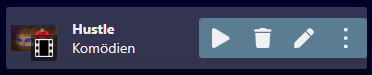
2. Gehe in den Tab Video und klicke Sprache verstärken.
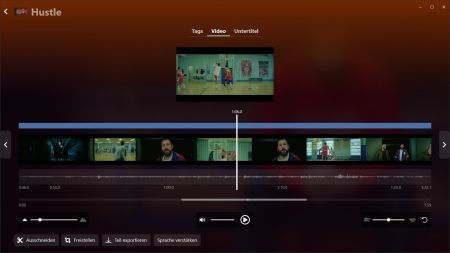
3. Wähle im nächsten Fenster, um wie viel Prozent die Sprachlautstärke erhöht werden soll: 10, 25 oder um 50 Prozent. Audials wird anschließend eine zusätzliche Tonspur erzeugen.
4. Speichere deine Änderungen per Klick auf den grünen Speichern-Button. Wähle nun, ob die vorhandene Datei überschrieben oder eine neue Datei mit der zusätzlichen Audiospur erzeugt werden soll.
5. Wenn du das Video abspielst, schalte per Klick auf das Auge-Icon auf die neue Audiospur um.
Unser Tipp: Audio nachbearbeiten
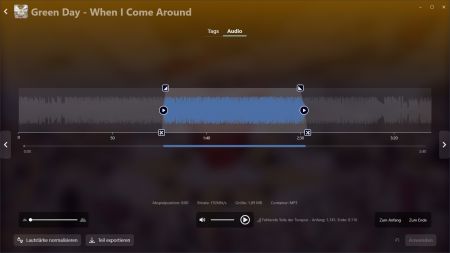
Ähnlich wie für Videos gibt es auch einen Editor für Musikaufnahmen. Den öffnest du per Klick auf das Bleistift-Icon des Liedes. Gehe nun in den Audio-Tab.
Ein Lied schneiden
Im Editor ist ein Teil der Audiospur blau markiert. Verschiebe die Schere entlang der Audiospur an die Stelle, wo du das Lied zuschneiden willst. Um zu prüfen, ob der Schnitt an der richtigen Stelle ansetzt, höre dir das Lied an.
Durch Verschieben des Dreieck-Icons stellst du eine Ein- oder Ausblendung ein.
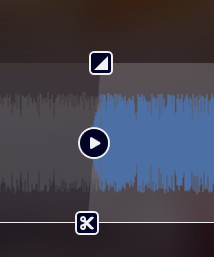
Teil eines Liedes exportieren
Klicke Teil exportieren im Audio-Editor, um einen Liedausschnitt als neue Datei zu speichern. Ein Ausschnitt wird jetzt grün markiert. Verändere ihn durch Verschieben der Schere und/oder des Dreiecks. Klicke Export und speichere Deine Änderungen.
Newsletter verpasst?
